Как подключить Discord к Spotify (Краткое пособие)
Discord — популярная система обмена мгновенными сообщениями как для геймеров, так и для любителей. При этом многие люди склонны искать приложения для интеграции с ним. Эти приложения расширяют их возможности при обмене сообщениями с друзьями или в групповых чатах. Самая известная функция — интеграция Discord с музыкальными приложениями, такими как Spotify Музыка.
Интеграция между Discord и Spotify отличный процесс обмена, чтобы иметь возможность слушать Spotify песни на сервере Discord. Это поддерживает ритм, пока вы играете с друзьями. Точно так же вы можете использовать это, работая над своими хобби.
Следовательно, существует процесс интеграции. Это будет обсуждаться в следующих частях. Часть 1 познакомит вас с различными функциями Discord. Часть 2 расскажет, как подключить Несогласие с Spotify. Наряду с этим вы также обнаружите инструмент, который может просто извлекать Spotify Музыка, а затем воспроизводить их на Discord без ограничений.
Содержание статьи Часть 1. Что такое Discord и для чего он используется?Часть 2. Как подключить Spotify Аккаунт в Дискорде?Часть 3. Лучший способ игры Spotify Песни в Discord Без Spotify ПремиумЧасть 4. Резюме
Часть 1. Что такое Discord и для чего он используется?
Прежде чем мы научим вас, как подключить Discord к Spotify, давайте узнаем о том, что такое Discord. Discord, популярное приложение для группового чата, изначально было создано для того, чтобы дать геймерам место для создания сообществ и общения. Он был выпущен в мае 2015 года, но претерпел множество изменений, чтобы добавить новые социальные функции.
Discord отлично подходит для общения с друзьями во время игры, но он также полезен для создания мест, где люди могут собираться, встречаться, находить других игроков и общаться. Групповые серверные чаты заставляют Discord сиять. Вы можете присоединиться к нескольким группам серверов и общаться с кем угодно.
Discord хорошо взаимодействует с другими приложениями, например, с подключением Discord к Spotify, добавляя свои игровые аккаунты, такие как Xbox Live и Playstation Network, делиться своим каналом Twitch и YouTube или даже подключаться к другим социальным платформам, таким как Slack и Twitter.
Представьте, что вы находитесь в групповом или серверном чате, и все вы слушаете одно и то же. Spotify песня. На ваш текущий статус также влияет Discord и Spotify интеграция. У вас есть возможность отображать то, что вы слушаете, в своем профиле. Как только другие люди увидят это, они смогут щелкнуть по вашей песне/плейлисту, а затем прослушать то же самое, что и вы. Но как это сделать? Давайте перейдем к следующей части!
Часть 2. Как подключить Spotify Аккаунт в Дискорде?
Итак, как подключить Discord к Spotify? Это легко. Просто следуйте инструкциям ниже на разных платформах.
Как подключить Spotify в Discord на рабочем столе
- Откройте приложение Discord или войдите в версию веб-браузера.
- Перейдите к настройкам Discord, нажав на шестеренку рядом с вашим именем пользователя.

- Затем слева нажмите «Подключения».
- В разделе «Подключить учетные записи» нажмите кнопку Spotify икона. В вашем браузере откроется новая страница, где вы сможете войти в свой Spotify учетную запись и дайте разрешение Discord на подключение.

- Нажмите «Согласен», чтобы завершить процесс привязки учетной записи. Spotify app теперь будет отображаться в списке ваших подключений. Чтобы увидеть свою активность, войдите в систему Spotify и слушайте свои плейлисты в Discord.
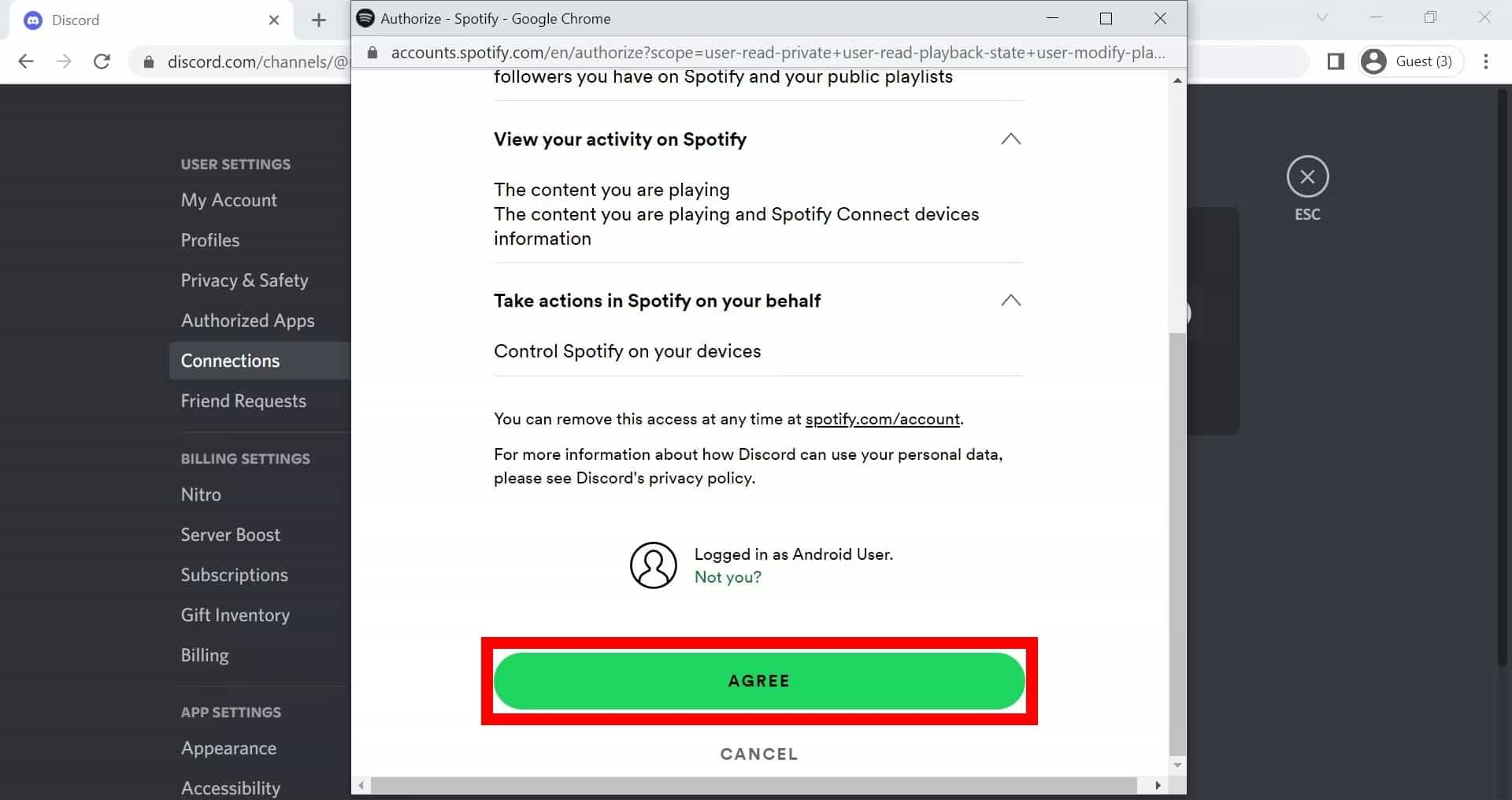
Как подключить Spotify в раздор Mobile
- Во-первых, вам нужно скачать Discord с Apple App Store или магазин Google Play. Запустите приложение Discord, а затем проведите пальцем вправо, чтобы открыть браузер серверов/каналов, и коснитесь изображения своего профиля в правом нижнем углу экрана.
- На следующей странице нажмите на вкладку «Подключения».
- Нажмите «Добавить», чтобы подключить приложение к вашему Discord.
- Нажмите на "Spotify". Откроется новая страница, на которой вы можете войти в свою учетную запись и дать Discord разрешение на подключение. После успешного входа в систему подключение будет завершено!

Теперь все хорошо, когда вы связали свой Discord с Spotify счет. Теперь вы должны увидеть, что Spotify песня, которую вы слушаете, в статусе вашего профиля. Конечно, вы можете транслировать Spotify избранное с друзьями в Discord! Теперь, вот что вам нужно сделать.
- Откройте Spotify приложение, а затем начать воспроизведение песни.
- Вернитесь на главный экран Discord.
- Нажмите кнопку + в Discord и выберите человека, которого хотите пригласить для прослушивания. Spotify.
- Появится экран приглашения и покажет песню, которую вы слушаете. Если хотите, добавьте комментарий и нажмите кнопку «Отправить приглашение».
- После отправки приглашения получатели увидят кнопку «Присоединиться». Чтобы начать потоковую передачу, им просто нужно нажать на эту опцию.

К счастью, связав ваш Spotify учетная запись в вашем Discord не требует Spotify Премиум или Discord Nitro. Однако некоторые особенности для Spotify заблокированы Премиум-доступом, например без рекламы или прослушивания в автономном режиме. Можешь ли ты послушать Spotify оффлайн без Премиума? Мы расскажем вам, как это сделать в следующей части.
Часть 3. Лучший способ игры Spotify Песни в Discord Без Spotify Премиум
Все хорошо, что вы подключили Discord к Spotify. Однако знаете ли вы, что есть способ сыграть в свою Spotify песни вместе с друзьями на Discord без необходимости Spotify Премиум аккаунт?
Вы не всегда можете слушать музыку, которую хотите Spotify— особенно если у вас нет премиум-аккаунта. Например, некоторые Spotify песни недоступны в некоторых регионах, Spotify приложение вышло из меня, Spotify бесплатные пользователи будут воспроизводить песни с рекламой, Spotify списки воспроизведения не могут быть загружены локально из-за защиты DRM и т. д.
Но не волнуйтесь! У нас есть простое решение для этого, и сегодня мы собираемся показать вам, как использовать сторонний инструмент для загрузки Spotify песни без премиума и делитесь ими с друзьями в Discord. Если вы стремитесь к большей свободе, чтобы получить огромное количество Spotify треки, прежде чем вы захотите добавить Spotify в Discord есть приложение под названием TunesFun Spotify Music Converter которые могут помочь вам избавиться от неприятностей.
Что заставляет нас говорить, что TunesFun Spotify Music Converter действительно лучший Spotify музыкальный конвертер для Mac? Что ж, этот профессиональный инструмент уже зарекомендовал себя. Он имеет эту возможность, которая позволяет пользователю легко удалить защиту DRM, а также иметь Spotify песни, преобразованные в распространенные форматы, такие как MP3, WAV, FLAC и AAC. Это работает с 5-кратной скоростью по сравнению с другими конвертерами, сохраняя при этом 100% оригинальное качество песен, а также их идентификационные теги и детали метаданных.
Вот подробное руководство о том, как вы можете использовать это TunesFun Spotify Music Converter конвертировать и загружать ваши Spotify избранное, чтобы, наконец, воспроизвести их при использовании Discord. Зная эту информацию, вы также сможете хранить их навсегда на любом устройстве, которое захотите использовать!
- Ознакомьтесь с требованиями к установке этого TunesFun Spotify Music Converter как только вы посетите его официальный сайт.
- Установите приложение, как только они будут выполнены, и начните с добавления Spotify песни для обработки. Вы можете либо использовать Spotify URL-адреса песен или перетащите их на платформу. Поддерживается пакетное преобразование, поэтому можно добавить много за один раз!

- Выберите выходной формат для использования. Кроме того, измените другие настройки оставшихся выходных параметров по своему усмотрению.

- Просто нажмите кнопку «Конвертировать все», и приложение начнет конвертировать загруженный Spotify песни, а также процесс удаления защиты DRM.

- После завершения процесса, чтобы быстро просмотреть преобразованные песни, коснитесь меню «Просмотреть выходной файл».
Это приложение работает достаточно быстро, чтобы конвертировать загруженные Spotify песни всего за несколько минут. Итак, ожидайте, что через некоторое время выходные файлы будут легко доступны для использования. Spotify автономный сервис прослушивания на любом устройстве или медиаплеере, который вы хотите использовать!
Часть 4. Резюме
Вы только что узнали, как подключить Discord к Spotify. Все, что вам нужно сделать, это перейти в «Настройки», а затем выбрать «Подключения». После этого выберите Spotify. Однако обратите внимание, что вы можете играть в группе на своем сервере, только имея Spotify Премиум аккаунт.
При этом вам понадобится отдельный инструмент, чтобы иметь возможность делиться песнями, даже если у вас есть только Spotify Бесплатная учетная запись. Лучший инструмент для использования TunesFun Spotify Music Converter. Этот конвертер преобразует все ваши Spotify песни в воспроизводимые форматы для всех видов медиаплееров.
Оставить комментарий